电脑本地连接被禁用了怎么恢复 如何恢复Win10本地连接
更新时间:2023-11-21 11:41:11作者:yang
电脑本地连接被禁用了怎么恢复,电脑本地连接被禁用了,对于我们来说可能是一个非常困扰的问题,无论是在工作中还是在日常生活中,我们都离不开网络的支持。而当我们的电脑无法正常连接本地网络时,不仅会影响我们的工作效率,还会给我们带来很多不便。当我们的Win10本地连接被禁用时,应该如何恢复呢?本文将为大家介绍一些简单有效的方法,帮助大家解决这个问题。
步骤如下:
1.在Windows10桌面,右键点击桌面上的“此电脑”图标。然后在弹出的菜单中选择“属性”菜单项。
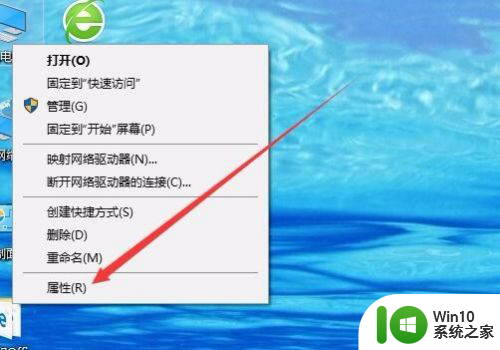
2.这时会打开Windows10的系统窗口,点击左侧边栏的“设备管理器”菜单项。
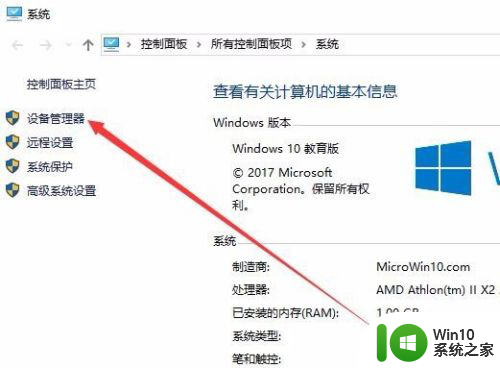
3.在打开的设备管理器窗口中,点击“网络适配器”菜单项。
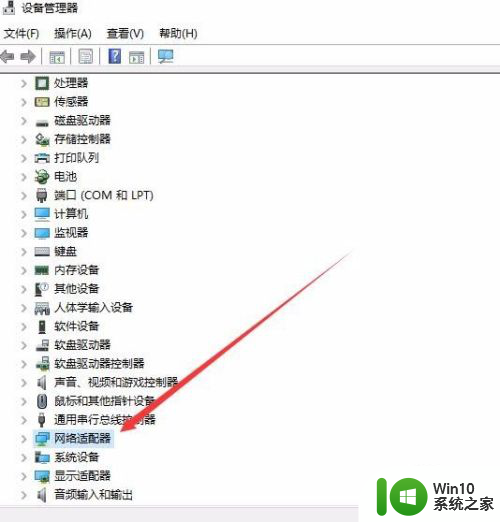
4.在展开的网络适配器页面中,右键点击网卡驱动。然后在弹出菜单中选择“启用设备”菜单项即可。这样就可以启用被禁用的网卡了。
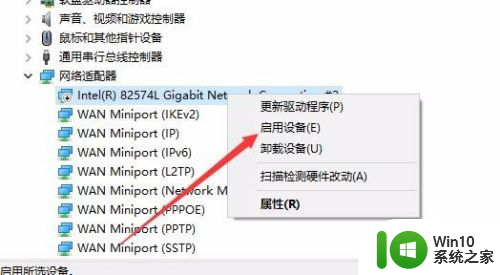
以上是如何恢复本地电脑连接被禁用的全部内容,如果您遇到了相同的问题,请参考本文中提供的步骤进行修复,希望这些信息能对您有所帮助。
电脑本地连接被禁用了怎么恢复 如何恢复Win10本地连接相关教程
- 恢复win10网络连接的方法 win10本地连接被禁用如何恢复
- win10电脑本地连接不见了怎么恢复 win10本地连接消失了怎么办
- win10本地连接被禁用的处理方法 win10本地连接禁用了怎么恢复
- win10的本地连接被禁用怎么办 win10本地连接禁用后如何开启
- win10本地连接在哪里设置 win10本地连接丢失怎么恢复
- win10本地连接禁用后无法恢复怎么办 win10本地连接禁用后找不到该怎么解决
- w10系统笔记本的本地连接不见了怎么办 w10系统笔记本本地连接消失怎么恢复
- win10本地连接无法启用怎么办 win10本地连接被禁用后如何解决
- w10系统笔记本用了网线转接头怎么识别不了本地连接 w10系统笔记本使用网线转接头无法连接本地网络
- win10电脑本地连接在哪 win10电脑本地连接设置在哪里
- win10电脑连接网络时提示本地连接没有有效的ip配置如何处理 Win10电脑本地连接没有有效的ip配置怎么办
- win10电脑本地连接不见了如何找回 电脑win10没有本地连接怎么办
- 蜘蛛侠:暗影之网win10无法运行解决方法 蜘蛛侠暗影之网win10闪退解决方法
- win10玩只狼:影逝二度游戏卡顿什么原因 win10玩只狼:影逝二度游戏卡顿的处理方法 win10只狼影逝二度游戏卡顿解决方法
- 《极品飞车13:变速》win10无法启动解决方法 极品飞车13变速win10闪退解决方法
- win10桌面图标设置没有权限访问如何处理 Win10桌面图标权限访问被拒绝怎么办
win10系统教程推荐
- 1 蜘蛛侠:暗影之网win10无法运行解决方法 蜘蛛侠暗影之网win10闪退解决方法
- 2 win10桌面图标设置没有权限访问如何处理 Win10桌面图标权限访问被拒绝怎么办
- 3 win10关闭个人信息收集的最佳方法 如何在win10中关闭个人信息收集
- 4 英雄联盟win10无法初始化图像设备怎么办 英雄联盟win10启动黑屏怎么解决
- 5 win10需要来自system权限才能删除解决方法 Win10删除文件需要管理员权限解决方法
- 6 win10电脑查看激活密码的快捷方法 win10电脑激活密码查看方法
- 7 win10平板模式怎么切换电脑模式快捷键 win10平板模式如何切换至电脑模式
- 8 win10 usb无法识别鼠标无法操作如何修复 Win10 USB接口无法识别鼠标怎么办
- 9 笔记本电脑win10更新后开机黑屏很久才有画面如何修复 win10更新后笔记本电脑开机黑屏怎么办
- 10 电脑w10设备管理器里没有蓝牙怎么办 电脑w10蓝牙设备管理器找不到
win10系统推荐
- 1 番茄家园ghost win10 32位官方最新版下载v2023.12
- 2 萝卜家园ghost win10 32位安装稳定版下载v2023.12
- 3 电脑公司ghost win10 64位专业免激活版v2023.12
- 4 番茄家园ghost win10 32位旗舰破解版v2023.12
- 5 索尼笔记本ghost win10 64位原版正式版v2023.12
- 6 系统之家ghost win10 64位u盘家庭版v2023.12
- 7 电脑公司ghost win10 64位官方破解版v2023.12
- 8 系统之家windows10 64位原版安装版v2023.12
- 9 深度技术ghost win10 64位极速稳定版v2023.12
- 10 雨林木风ghost win10 64位专业旗舰版v2023.12